Excel에서 Copilot를 사용하여 수식 열 생성
새 열에 대한 수식을 작성하는 방법을 잘 모르시나요? Microsoft 365용 Copilot이(가) 도움이 될 수 있습니다!
Microsoft 365용 Copilot의 수식 열을 사용하면 테이블에 기존 데이터를 기반으로 계산을 수행하는 새 열을 만들 수 있습니다. 예를 들어 수식 열을 사용하여 제품당 총 비용을 계산하거나 각 마케팅 캠페인의 수익을 계산할 수 있습니다. 수식 열을 사용하면 테이블의 각 행에 대한 계산을 수동으로 입력할 필요가 없습니다.
Try it(방법)
-
Microsoft 365 Excel을 엽니다.
-
OneDrive 또는 SharePoint에 저장된 통합 문서를 엽니다.
참고: 데이터의 형식은 테이블로 지정해야 합니다. 자세한 내용은 Excel 표 서식을 참조하세요.
-
홈 탭의 리본에서 Copilot 단추를 선택합니다.
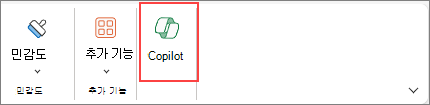
-
오른쪽의 Copilot 채팅 패널에서 수식 열 추가 또는 수식 열에 대한 제안 표시를 선택합니다. 추가할 열을 원하는 표현으로 직접 입력하여 설명할 수도 있습니다.
-
Copilot은 각 수식의 작동 방식에 대한 설명과 함께 수식 제안을 제공합니다. 수식 설명을 선택하여 설명을 봅니다.
-
열 삽입을 선택하여 테이블에 수식 열을 추가합니다.
참고: AI 생성 콘텐츠와 마찬가지로 Copilot에서 만드는 모든 항목을 검토, 편집 및 확인하는 것이 중요합니다.
사용해 보기
이러한 프롬프트를 시작점으로 사용합니다. 필요에 맞게 복사하고 수정합니다.
-
새 열에서 제품당 총 비용을 계산합니다.
-
2022년 각 마케팅 캠페인의 총 수익을 계산하는 열을 추가합니다.
-
제품 출시 이벤트 이후의 일 수를 계산하는 열을 추가합니다.











